Shaxda tusmada
Tababarku wuxuu sharxayaa sida hyperlink ee Excel iyadoo la adeegsanayo 3 hab oo kala duwan. Waxaad baran doontaa sida loo geliyo, loo beddelo oo looga saaro hyperlinks-ka warqadahaaga shaqo iyo hadda si loo hagaajiyo isku-xireyaasha aan shaqaynayn.
Hyperlinks ayaa si weyn loogu isticmaalaa intarneedka si loogu dhex maro boggaga internetka. Waraaqahaaga shaqada ee Excel, si fudud ayaad sidoo kale u abuuri kartaa isku-xiryadaas. Intaa waxaa dheer, waxaad gelin kartaa hyperlink si aad u aado unug kale, xaashida ama buug-shaqeedka, si aad u furto feyl cusub oo Excel ah ama u abuurto fariin email ah. Casharadani waxa ay bixinaysaa tilmaan faahfaahsan oo ku saabsan sida tan loo sameeyo Excel 2016, 2013, 2010 iyo noocyadii hore.
What is hyperlink in Excel
An Excel hyperlink is a Tixraaca meel gaar ah, dukumeenti ama bog-webeedka uu isticmaaluhu ku boodi karo adigoo gujinaya isku xirka Tagitaanka meel gaar ah oo ku dhex jirta buuga shaqada ee hadda
Hyperlinks in Excel si sahal ah ayaa loo aqoonsan karaa - guud ahaan kani waa qoraal lagu muujiyay buluug hoosta ka xarriiqan sida ka muuqata sawirka hoose.
>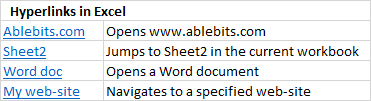 >> Absolute and qaraabo hyperlinks gudahaHyperlinkka menu macnaha guud.
>> Absolute and qaraabo hyperlinks gudahaHyperlinkka menu macnaha guud. 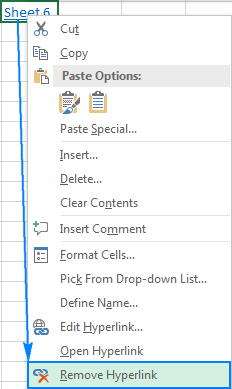 >
>
Tallooyinka isticmaalka hyperlinks ee Excel
Hadda oo aad taqaan sida loo abuuro, u beddelo, loogana saaro hyperlinks gudaha Excel, waxaa laga yaabaa inaad rabto inaad barato dhowr tabo oo faa'iido leh si aad si hufan ugu shaqeyso iskuxirayaasha.
Sida loo doorto unug ka kooban hyperlink
Adeeg ahaan, gujinta unug ka kooban hyperlink waxay ku geyneysaa meesha isku xirka, tusaale dukumeenti bartilmaameed ama bogga internetka. Si aad u dooratid unug adigoon u boodin goobta isku xirka, dhagsii unugga oo hay batoonka mouse-ka ilaa uu tilmaamuhu isu beddelayo iskutallaabta (calaamadaha xulashada Excel)  , ka dibna sii daa badhanka.
, ka dibna sii daa badhanka.
Haddii a hyperlink. qabsada qayb ka mid ah unugga (tusaale, haddii unuggaagu ka ballaadhan yahay qoraalka isku xidhka), ku dhaqaaq tilmaanta jiirka meesha cad, oo isla marka uu ka beddelo gacanta tilmaanta oo u beddelo iskutallaab, guji unugga:
<0 >>
>>Hal dariiqo kale oo aad ku dooran karto unugga adigoon furin hyperlink waa inaad doorato unugga deriska ah, oo adeegso furayaasha fallaadha si aad u gasho unugga isku xirka.
Sida loo soo saaro a ciwaanka shabakada (URL) ee ka socda Excel hyperlink
Waxaa jira labaHababka looga soo saaro URL-ka hyperlink ee Excel: gacanta iyo barnaamij ahaan.
Ka soo saar URL gacanta hyperlink
Haddii aad leedahay dhawr hyperlinks, waxaad si dhakhso ah u soo saari kartaa meelaha ay u socdaan adiga oo isticmaalaya raacaya tillaabooyinkan fudud:
- Dooro unug ka kooban hyperlink.
- Fur Edit Hyperlink wada hadal adiga oo riixaya Ctrl + K, ama midig-guji hyperlink. ka dibna dhagsii Edit hyperlink… . >
- Meelaha Cinwaanka goobta , dooro URL oo taabo Ctrl + C si aad u koobiyeyso. > 20>
- Riix Esc ama dhagsii OK si aad u xidho Edit Hyperlink sanduuqa wada hadalka >Ku dheji URL-ka la koobiyeeyay unug kasta oo madhan. La sameeyay!
- In Excel 2010, Excel 2013 iyo Excel 2016, guji File > Options . Gudaha Excel 2007, dhagsii badhanka Xafiiska > Excel Options . >Golaha bidix, dooro Advanced .
- hoos u dhaadhac Guud qaybta,oo dhagsii Web Options… > >>Ciyaarta Web Options , u beddel Files tab, Nadiifi Cusboonaysiinta Kulliyada Keydso sanduuqa, oo dhagsii ok <
- Guddiga bidixda, hoosta Link to , dhagsii Faylka jira ama bogga shabakadda > > Gudaha Ka eeg liiska, ka baadho meesha uu ku yaalo faylka la beegsaday, ka dibna dooro faylka Waxaad rabtaa inaad ka soo muuqato unugga ("Book3" ee tusaalahan)
- Ikhtiyaar ahaan, guji ScreenTip… badhanka ku yaal geeska sare ee midig, oo geli qoraalka si loo muujiyo marka Isticmaaluhu waxa uu dul heehaabayaa jiirka Tusaalahan, waa "Goto Book3 in My Documents"
- Riix OK.
- Hoos Marka la saxayo , dooro ikhtiyaarka tafatirka ee la rabo. >Riix OK .
- In the Cinwaanka E-mailka sanduuqa, ku qor e-mailka cida aad heshay, ama ciwaano badan oo ay ku kala maqan yihiin hal-koobyo >Ikhtiyaar ahaan, geli mawduuca fariinta gudaha Mawduuca sanduuqa. Fadlan maskaxda ku hay in browsers-yada iyo macaamiisha iimaylka qaarkood aysan aqoonsan karin mawduuca.
- In the Qoraalka lagu soo bandhigayo sanduuqa, ku qor linkiga la rabo.
- Ikhtiyaar ahaan, dhagsii badhanka ScreenTip… oo geli qoraalka aad rabto (caarada shaashadda ayaa soo muuqan doonta marka aad dulmarto hyperlink-ka mouse-ka) >Riix OK. 20>
- Link_location waa dariiqa loo maro dukumeentiga la beegsanayo ama bogga shabakadda
- Magaca saaxiibka unug.
- Sheets - magaca xaashida uu xiriirku ku haboon yahay la geliyo (Sheet 1 ee tusaalahan).
- > Range - unug ay tahay in la geliyo xiriiriyaha (A1 ee tusaalahan).
- Cinwaanka-hoosaadka - meesha isku xirka, ie. meesha hyperlink waafarta (Sheet3!B5 ee tusaalahan)
- TextToDisplay -qoraalka lagu soo bandhigayo unugga ("My hyperlink" ee tusaalahan).
- Tag Home tab, Styles group, iyo midkood:
- >
- Rig-guji Hyperlink ,kadibna dhagsii Beddel… si aad u bedesho muuqaalka hyperlinks-ka ee aan wali la gujin. >Mig-guji > Lasoco Hyperlink , ka dibna dhagsii Beddel… si aad u bedesho qaabaynta hyperlinks ee la gujiyay.
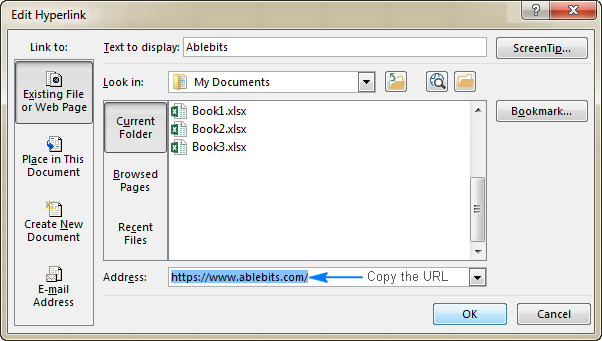
Ka soo saar URL-yo badan adiga oo isticmaalaya VBA
Haddii aad leedahay hyperlinks badan xaashidaada Excel, soo saarista URL kasta waxay noqon doontaa waqti lumis. Macro-kan soo socdaa waxa uu dedejin karaa hawsha isagoo ka soo saaraya ciwaanada dhammaan hyperlinks-ka xaashida hadda si toos ah:
Sub ExtractHL() Dim HL Sida Hyperlink Dim OverwriteAll Sida Boolean OverwriteAll = Been u ah HL kasta oo ku jirta ActiveSheet. Hyperlinks Haddi Aan Dib Loo Qorin Dhammaan Markaas Haddii HL.Range.Offset(0, 1) .Qiimaha "" Markaa Haddii MsgBox("Hal ama in ka badan oo unugyada la beegsanayo aysan faaruq ahayn. Ma rabtaa inaad dib u qorto dhammaan unugyada?" , vbOKCancel, "Target unugyadu maaha faaruq" ) = vbCancel Kadibna u bax si kale u qorXiga Dhamaadka SubSida ka muuqata sawirka hoose, koodka VBA wuxuu ka helayaa URLs tiir ka mid ah hyperlinks, oo natiijada geliyaa unugyada deriska ah.
>>>>>>>>>>>> ama in ka badan unugyo ku jira tiirka ku xiga waxa ay ka kooban yihiin xog, koodka ayaa soo bandhigi doona wada hadal digniin ah oo weydiinaya isticmaalaha haddii ay rabaan in ay beddelaan xogta hadda jirta.U beddelo shayada shaqada oo u beddel hyperlinks la gujin karo
Marka laga reebo qoraalka Unug dhexdiisa, walxo badan oo xaashida shaqada ah oo ay ku jiraan jaantusyo, sawirro, sanduuqyo qoraal ah iyo qaabab ayaa loo rogi karaa isku-xidhaha la riixi karo. Si aad taas u samayso, waxaad si fudud u gujisaa shay (walax WordArt ah oo shaashadda hoose ku taal), dhagsii Hyperlink… , oo isku xidh isku xidhka sida lagu sharraxay Sida loo abuuro hyperlink gudaha Excel.
0>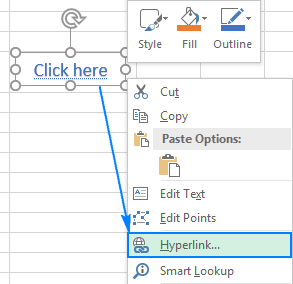 > > Talo. Liiska jaantusyada midig-guji ma laha ikhtiyaarka Hyperlink . Si aad Shaxda Excel ugu beddesho hyperlink, dooro jaantuska, oo tabo Ctrl + K .
> > Talo. Liiska jaantusyada midig-guji ma laha ikhtiyaarka Hyperlink . Si aad Shaxda Excel ugu beddesho hyperlink, dooro jaantuska, oo tabo Ctrl + K . Excel hyperlinks ma shaqeynayo - sababaha iyo xalalka
Haddii hyperlinks aysan si sax ah ugu shaqeyneynin xaashidaada, tillaabooyinka cilad-raadinta ee soo socda ayaa kaa caawin doona inaad qeexdo isha dhibaatada oo aad hagaajiso.
<11 Tixraaca ma ansaxayoCalaamadaha: Riixitaanka hyperlink ee Excel ma geyso isticmaaluhu halka uu u socdo, balse waxay tuuraysaa " Tixraaca maaha ansax " khalad.
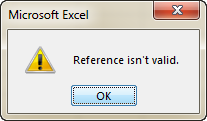
> Xalka : Markaad abuurto xiriiriye xaashi kale, magaca xaashidanoqda bartilmaameedka isku xirka. Haddii aad mar dambe magacawdo xaashida shaqada, Excel ma awoodi doono in uu helo bartilmaameedka, hyperlink-kuna wuu joojin doonaa shaqada. Si taas loo hagaajiyo, waxaad u baahan tahay inaad magaca xaashida ku celiso magacii asalka ahaa, ama aad wax ka beddesho hyperlink si ay u tilmaamto xaashida dib loo magacaabay gal meel kale, ka dib waxaad u baahan doontaa inaad qeexdo dariiqa cusub ee faylka.
Hyperlink waxay u muuqataa sidii xarfo qoraal ah oo caadi ah
> Calaamadaha : Web-addressed (URLs) ) lagu qoray, la koobiyeeyay ama lagu soo dejiyay xaashidaada shaqo si toos ah looguma rogin hyperlinks, sidoo kalena laguma muujin qaab dhaqameed buluug ah oo hoosta ka xarriiqan. Ama, iskuxirayaashu way fiican yihiin laakiin waxba ma dhacaan markaad gujiso.> Xalka : Laba jeer dhagsii unugga ama taabo F2 si aad u gasho habka wax ka beddelka, tag dhamaadka URL-ka riix furaha Space. Excel waxa ay u rogi doontaa xadhkaha qoraalka ah isku xidhka la riixi karo. Haddii ay jiraan xiriirin badan oo noocaas ah, hubi qaabka unugyadaada. Mararka qaarkood waxaa jira arrimo la xiriira isku xirka la geliyey unugyo loo qaabeeyey qaabka Guud . Xaaladdan oo kale, isku day inaad qaabka unugga u beddesho Text .
Hyperlinks waxay joojisay shaqada ka dib markii ay dib u furto buug-shaqeedka
Calaamadaha: Hyperlinks-kaaga ayaa si uun u shaqeeyay ganaax ilaa aad kaydiso oo aad dib u furto buuggii shaqada. Hadda, kulligood waa cawlan oo hadda ma shaqeeyaan.
Xalka :Marka hore iska hubi in meesha isku xirka aan la bedelin, tusaale ahaan dukumeentiga bartilmaameedka ah lama bedelin lamana dhaqaajin. Haddii aysan taasi ahayn, waxaa laga yaabaa inaad tixgeliso inaad damiso ikhtiyaarka ku qasbaya Excel inay hubiso hyperlinks mar kasta oo buugga shaqada la keydiyo. Waxaa jiray warbixino sheegaya in Excel mararka qaarkood uu joojiyo hyperlinks ansax ah (tusaale, isku xirka faylasha lagu kaydiyay shabakada deegaankaaga waxaa laga yaabaa in la joojiyo sababtoo ah dhibaatooyinka ku meel gaarka ah ee serverkaaga.) Si aad u damiso ikhtiyaarka, raac talaabooyinkan:
> < <<>
Calaamadaha : Xiriirinta la sameeyay iyadoo la isticmaalayo shaqada HYPERLINK ma furna ama ma muujiso qaladka qiimaha unugga.
Xalka : Inta badan dhibaatooyinka hyperlinks-ka ay wadaan qaacidadu waxaa sababa waddo aan jirin ama aan sax ahayn oo lagu keenay link_location doodda. Tusaalooyinka soo socdaa waxay muujinayaan sida loo sameeyo qaacidada Hyperlink si sax ah. Tallaabooyinka cilad-raadinta ee dheeraadka ah, fadlan eeg Excel HYPERLINK ma shaqaynayoshaqaynaysa.
Tani waa sidaad u abuurto, wax uga beddesho, ugana saarto hyperlink gudaha Excel. Waxaan kaaga mahadcelinayaa inaad akhriday waxaana rajeynayaa inaan kugu arko blog-keena toddobaadka soo socda!
> >Excel. oo ay ku jiraan borotokoolka iyo magaca domainka ee URL-yada, iyo dhammaan dariiqa iyo magaca faylka dukumentiyada. Tusaale ahaan: URL Absolute: //www.ablebits.com/excel-lookup-tables/index.php
Xiriirka saxda ah ee faylka Excel: C:\Excel files\Source Data\Book1.xlsx
A qaraabo hyperlink waxa ku jira ciwaanka qayb ahaan. Tusaale ahaan:
URL qaraabo: excel-lookup-tables/index.php
Source data\Book3.xlsx Shabakadda dhexdeeda, waa dhaqan caadi ah in la isticmaalo URL-yada qaraabada ah. Xiriirinta sare ee Excel, waa inaad had iyo jeer keentaa URL-yada buuxa ee bogagga shabakadda . Si kastaba ha noqotee, Microsoft Excel waxay fahmi kartaa URL-yada bilaa borotokool. Tusaale ahaan, haddii aad ku qorto "www.ablebits.com unug, Excel wuxuu si toos ah ugu darayaa hab-maamuuska "http" ee caadiga ah wuxuuna u rogi doonaa hyperlink waxaad raaci kartaa.
Markaad abuurayso links to Faylasha Excel ama dukumeentiyada kale ee ku kaydsan kumbuyuutarkaaga, waxaad isticmaali kartaa ciwaanada saxda ah ama qaraabada midkood. Xidhiidhka qaraabada ah, qayb maqan oo ka mid ah dariiqa faylka waxay la xiriirtaa goobta buugga shaqada ee firfircoon. Faa'iidada ugu weyn ee habkan waa inaadan wax ka beddelin cinwaanka isku xirka marka faylasha loo wareejiyo meel kale. Tusaale ahaan, haddii buuggaaga shaqada ee firfircoon iyo buug-shaqeedka bartilmaameedka ahi ay ku yaalliin darawalka C, ka dibna aad u guurto darawal D, qaraabohyperlinks way sii shaqayn doonaan ilaa inta dariiqa qaraabada ah ee faylka la beegsanayo uu yahay mid aan isbeddelin. Haddii ay dhacdo hyperlink buuxda, dariiqa waa in la cusbooneysiiyaa mar kasta oo faylka loo raro meel kale.
Sida loo abuuro hyperlink gudaha Excel
Microsoft Excel, isla hawsha ayaa inta badan karta. lagu dhammeeyo dhowr siyaabood oo kala duwan, sidoo kale waa run abuurista isku-xirnaanta. Si aad u geliso hyperlink gudaha Excel, waxaad isticmaali kartaa mid kasta oo ka mid ah kuwan soo socda:
- >
- >> Insert tab, gudaha Links group, guji badhanka Hyperlink ama Link , taas oo ku xidhan noocaaga Excel.
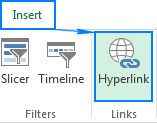
- >
Samee hyperlink to dukumeenti kale
>Si aad u geliso a hyperlink to dukumeenti kale sida faylka Excel ka duwan, dukumeenti Word ama bandhig PowerPoint, furo Insert Hyperlink wada hadalka, iyoSamee tillaabooyinka hoose:- >
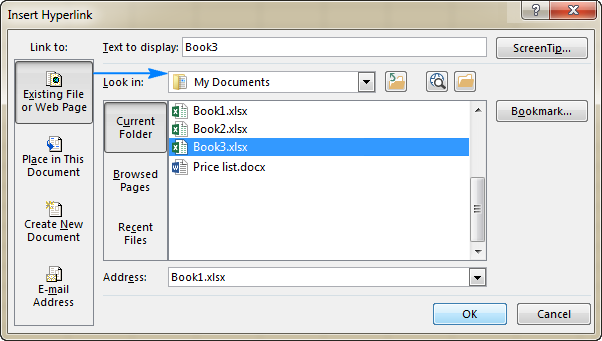 >
>
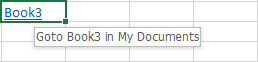 > >Si aad ugu xidho xaashi gaar ah ama unug, dhagsii Bookmark… badhanka gudaha qaybta gacanta midig ee Geli Hyperlink sanduuqa wada hadalka, dooro xaashida oo ku qor ciwaanka unugga bartilmaameedka Ku qor tixraaca unugga sanduuqa, oo guji OK .
> >Si aad ugu xidho xaashi gaar ah ama unug, dhagsii Bookmark… badhanka gudaha qaybta gacanta midig ee Geli Hyperlink sanduuqa wada hadalka, dooro xaashida oo ku qor ciwaanka unugga bartilmaameedka Ku qor tixraaca unugga sanduuqa, oo guji OK . 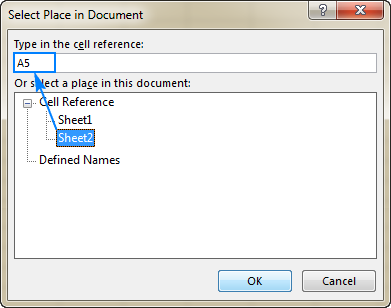
Si aad ugu xidho magac ah kala duwanaansho , ka dooro hoos Magacyo qeexan sida hoos ka muuqata:
>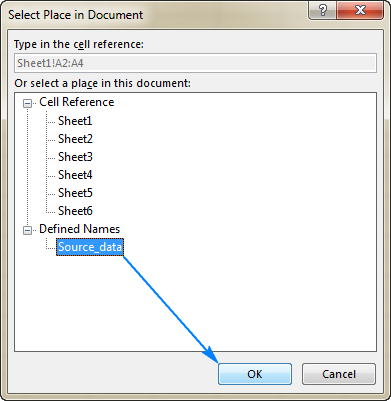 >
> Kudar xidhiidhiye ciwaanka shabakadda (URL)
Si aad u abuurto isku xidhka bogga shabakadda, fur Insert Hyperlink wada hadalka, oo sii wad Tallaabooyinka soo socda:
>- > Hoos Xiriirka , dooro Faylka jira ama bogga shabakadda . >Riix ka baadho shabakadda badhanka, fur bogga shabakadda ee aad rabto inaad ku xidho, oo dib ugu noqoExcel adiga oo aan xidhin biraawsarkaaga.
Excel waxa ay si toos ah kuugu soo gelin doontaa shabakada Cinwaanka iyo Qoraalka lagu soo bandhigayo si toos ah. Waxaad bedeli kartaa qoraalka si aad u muujiso qaabka aad rabto, geli caarada shaashadda haddii loo baahdo, oo guji OK si aad ugu darto hyperlink.
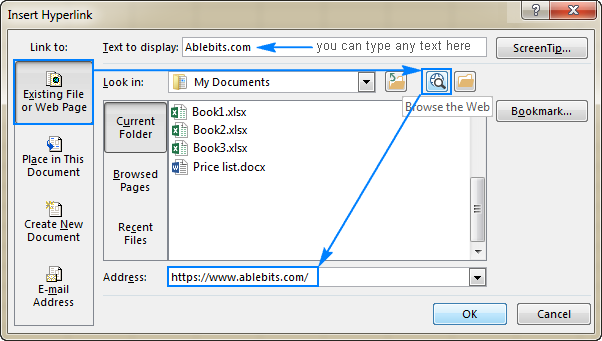
Beddel ahaan, Waxaad koobi kartaa URL-ka bogga shabakadda ka hor inta aanad furin Geli Hyperlink wada hadalka, ka dibna si fudud ugu dheji URL-ka Cinwaanka sanduuqa.
>Hyperlink to xaashida ama unugga gudaha Buugga shaqada ee hadda >Si aad u abuurto xidhiidhiye xaashi gaar ah oo ku jira buugga shaqada ee firfircoon, dhagsii Meesha Dukumeentigan icon. Hoosta Tixraaca Unugyada , dooro xaashida shaqada ee la beegsanayo, oo dhagsii OK .
>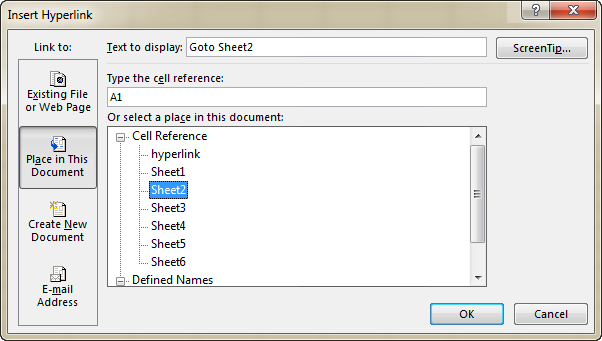 >>>>>> 3> Si aad u abuurto Excel hyperlink to cell , ku qor tixraaca unugga gudaha Ku qor tixraaca unugga sanduuqa. >Si aad ugu xidhidhiyo kala duwanaanshaha la magacaabay , ka dooro hoosta La qeexay Magacyada node.
>>>>>> 3> Si aad u abuurto Excel hyperlink to cell , ku qor tixraaca unugga gudaha Ku qor tixraaca unugga sanduuqa. >Si aad ugu xidhidhiyo kala duwanaanshaha la magacaabay , ka dooro hoosta La qeexay Magacyada node. Geli hyperlink si aad u furto buug-shaqeedka cusub ee Excel
Marka laga reebo isku xidhka faylasha jira, waxaad samayn kartaa hyperlink to file cusub oo Excel ah. Waa kuwan sida:
>- > Under Link to , dhagsii Abuur dukumeenti cusub sumadda 2> sanduuqa, ku qor isku xirka qoraalka lagu soo bandhigayo unugga. > Sanduuqa Magaca dukumeentiga cusub , geli magaca buugga shaqada cusub >> hoos > Jidka buuxa , hubi goobta lagu kaydin doono faylka cusub ee la sameeyay. Haddii aad rabtoSi aad u bedesho goobta caadiga ah, dhagsii badhanka Beddel . >
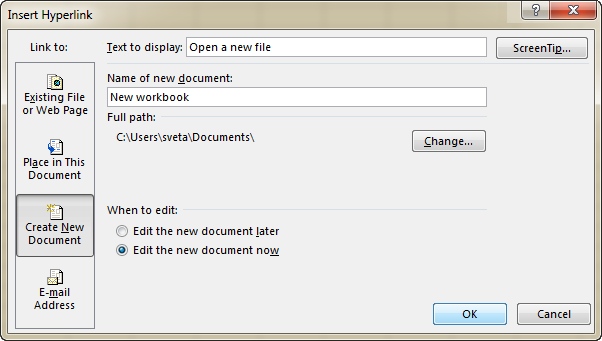
Hyperlink si loo abuuro fariin email ah
Marka laga reebo isku xidhka dukumeentiyada kala duwan, qaabka Hyperlink ee Excel wuxuu kuu ogolaanayaa inaad si toos ah uga soo dir fariin email ah xaashidaada shaqo. Si taas loo sameeyo, raac tillaabooyinkan:
>- >> Hoos Link to , dooro Cinwaanka E-mailka summada. >
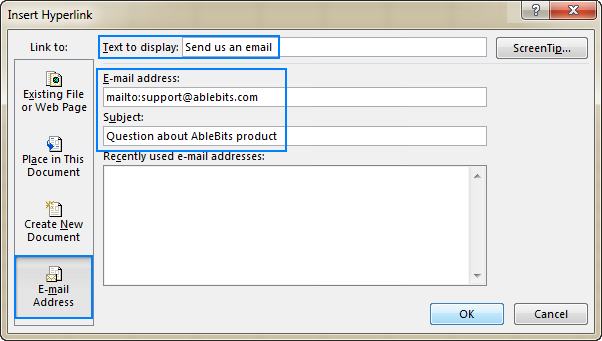
Talo. Sida ugu dhaqsaha badan ee loo sameeyo hyperlink ciwaan gaar ah e-mail si aad ciwaanka ugu qorto unug. Isla markaad ku dhufatid furaha Enter, Excel wuxuu si toos ah u beddeli doonaa hyperlink la riixi karo.
Sida loo sameeyo isku xirka adoo isticmaalaya HYPERLINK function
Haddii aad tahay mid ka mid ah faa'iidooyinka Excel ee shaqaaleeya qaacidooyinka si loo xalliyo inta badan hawlaha, waxaad isticmaali kartaa HYPERLINKfunction, kaas oo si gaar ah loogu talagalay in lagu dhejiyo hyperlinks gudaha Excel. Waxay si gaar ah faa'iido u leedahay markaad rabto inaad abuurto, wax ka beddesho ama tirtirto xiriiriyeyaal badan markiiba.
Halkan ka mid ah qoraalka shaqada HYPERLINK waa sida soo socota:
HYPERLINK(link_location, [friendly_name])Meesha :
- >
Tusaale ahaan, si aad u abuurto hyperlink ciwaankeedu yahay "Xogta isha" ka furto Sheet2 buuga shaqada ee loogu magac daray "Data Source" ee lagu kaydiyay "Excel files" ee Drive D, isticmaal qaacidadan :
=HYPERLINK("[D:\Excel files\Source data.xlsx]Sheet2!A1", "Source data")
Si aad u hesho sharraxaad faahfaahsan oo ku saabsan doodaha shaqada HYPERLINK iyo tusaalooyin qaacido ah si aad u abuurto noocyo kala duwan oo xiriiriye ah, fadlan eeg Sida loo isticmaalo shaqada Hyperlink ee Excel.
>Sida loo isticmaalo si aad u geliso hyperlink gudaha Excel adiga oo isticmaalaya VBA
Si aad otomaatig ugu samayso abuurista hyperlink xaashidaada shaqada, waxaad isticmaali kartaa code-kan fudud ee VBA:
Public Sub AddHyperlink() Sheets("Sheet1").Hyperlinks.Add Barroosin: = Xaashiyaha ( "Sheet1"). Range( "A1"), Cinwaanka:= "" , SubAdd ress:= "Sheet3!B5" , TextToDisplay:= "My hyperlink" Dhammaadka SubHalkan:
Marka la eego tan sare, macro-gayagu waxa uu gelin doonaa hyperlink ciwaankeedu yahay "My hyperlink" gudaha unugga A1 ee xaashida 1 ee buugga shaqada ee firfircoon. Riixitaanka isku xirka waxay ku geyn doontaa unugga B5 ee Sheet3 isla buuga shaqada.
Haddii aad khibrad yar u leedahay macros Excel, waxaa laga yaabaa inaad ka heli karto tilmaamaha soo socda mid waxtar leh: Sida loo geliyo oo loo socodsiiyo code VBA gudaha Excel<3
Sida loo beddelo hyperlink gudaha Excel
Haddii aad samaysay hyperlink adiga oo isticmaalaya Insert Hyperlink dialog, ka dib isticmaal wada hadal la mid ah si aad u bedesho. Taas awgeed, midig-guji unugga haya isku xirka, oo dooro Edit Hyperlink… ka menu-ka macnaha guud ama taabo gaaban Crtl+K ama guji Hyperlink badhanka ribbon.
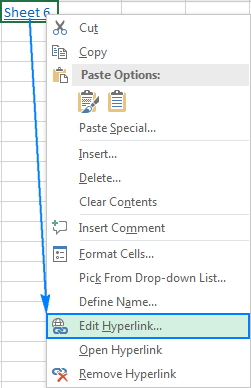 >
>
Si kasta oo aad samayso, Edit Hyperlink sanduuqa wada hadalka ayaa soo muuqan doona. Waxaad ku samaynaysaa isbeddelada la rabo qoraalka isku xidhka ama isku xidhka goobta ama labadaba, oo guji OK .
Si aad u bedesho qaabab badan oo Hyperlinks ah , isticmaal beddelka dhammaan sifada Excel sida ku cad tilmaantan.
> 11> Sida loo beddelo muuqaalka hyperlinkSida caadiga ah, Excel hyperlinks ayaa lehqaabaynta buluuga ah ee hoosta ka xariiqday. Si aad u bedesho muuqaalka caadiga ah ee qoraalka hyperlink, samee tillaabooyinka soo socda:
> 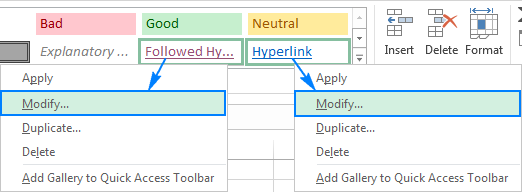
> 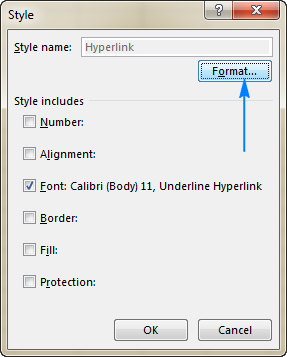 > gudaha Habee Unugyada wada hadal, u beddel Font iyo/ama Buuxi tab, isticmaal ikhtiyaarrada aad dooratay, oo guji OK . Tusaale ahaan, waxaad bedeli kartaa qaabka xarfaha iyo midabka xarfaha sida ku cad shaashadda hoose:
> gudaha Habee Unugyada wada hadal, u beddel Font iyo/ama Buuxi tab, isticmaal ikhtiyaarrada aad dooratay, oo guji OK . Tusaale ahaan, waxaad bedeli kartaa qaabka xarfaha iyo midabka xarfaha sida ku cad shaashadda hoose:
> 32> 8 . Haddii aad ka fikirto labaad, aad go'aansatid inaadan isticmaalin isbeddellada qaarkood, nadiifi sanduuqyada calaamadaynta ee xulashooyinkaas.
> 33> 8> Dhagsii OK si aad u badbaadiso isbeddellada.
Fiiro gaar ah. Dhammaan isbeddelada lagu sameeyo qaabka hyperlinks waxay ku dabaqi doonaan dhammaan hyperlinks ee buugga shaqada ee hadda jira. Suurtagal ma aha in wax laga beddelo qaabaynta isku xidhka gaarka ah.
Sida looga saaro hyperlinks gudaha Excel
Ka saarida hyperlinks ee Excel waa hab laba-guji ah. Waxaad si fudud midig-gujisaa xiriiriyaha, oo dooro ka saar

